
Увод у поређење у Таблеау-у
Поредавање је веома важна карактеристика за анализу података. Помаже нам да посложимо податке по потребном редоследу. узлазно или силазно или на основу комбинације фактора. Наизглед једноставан концепт добија на значају у Таблеауу јер су визуализације представљене на посебан начин на основу примијењене методе сортирања. У Таблеау-у различити аранжмани сортирања нуде различите увиде у податке визуализацијама. Таблеау се, дакле, не ограничава на традиционалне начине сортирања података; радије се примењује преко визуелизације и помаже нам да увидимо у визуелне резултате. У Таблеау-у се сортирање може радити с више димензија.
Разврставање у Таблеау у детаље с Илустрацијама
Сада, покушајмо да разумемо дубину која се нуди за анализу сортирањем у Таблеау-у. За демонстрације ћемо користити податке о количини дистрибуције за производ. Димензије у табели су јединица за дистрибуцију, шифра јединице, регион, начин рада и град. Количина дистрибуције је мера. Јединица за дистрибуцију је географска јединица мања од Регије.
1. Учитајмо прво податке. У менију Подаци кликните на „Нови извор података“ или алтернативно на „Повежи се са подацима“. Две опције су приказане на следеће две снимке екрана. Одабиром одговарајуће врсте извора података учитајте податке. У овом случају, тип извора података је Мицрософт Екцел.
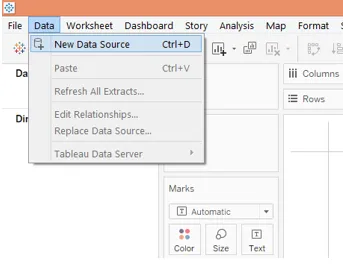
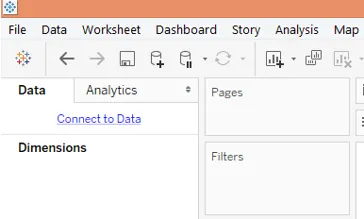
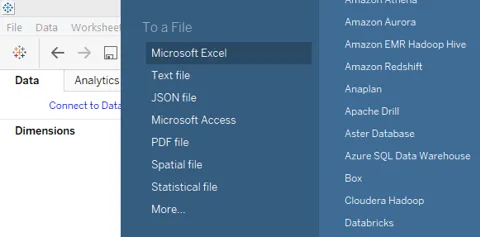
2. Подаци се учитавају као што се може видети на картици Извор података као доле.
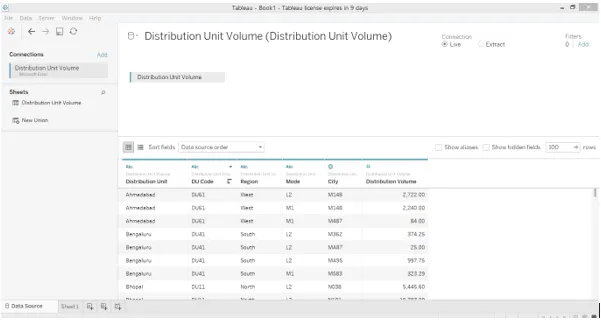
3. Сада пређите на картицу листа. На картици листа можемо видети димензије и мере у одговарајућим одељцима као што је приказано у наставку.
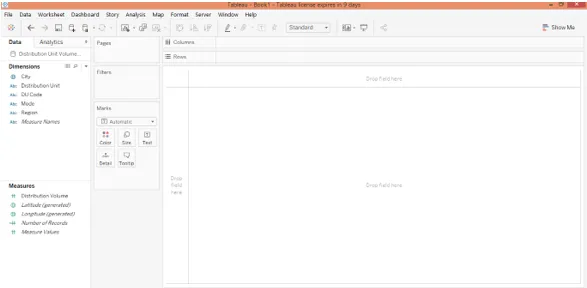
4. Сада превуците јединицу за расподелу димензија и регион у регију редова и измерите количину дистрибуције у регион ступаца. Кликните на икону хоризонталне шипке у „Прикажи ми“. Следећа визуелизација се генерише која показује количину дистрибуције, мудра количина дистрибуције, као и регион којем дистрибутивна јединица припада. У почетку се резултат сортира по абецедном реду димензије „Јединица дистрибуције“.
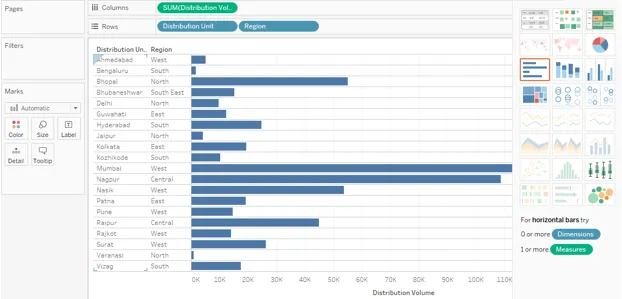
5. Сада ћемо проћи кроз различите начине сортирања. Један од најједноставнијих начина приказан је на слици испод. Кликните на АЗ симбол близу заглавља димензија. Резултат је према заданим поставкама сортиран по абецедном реду по димензијама. Кликом на симбол сортират ћете резултат обрнутим абецедним редом.
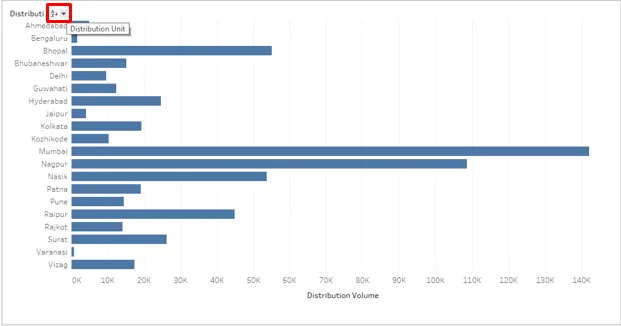
6. Кликните падајуће дугме као што је приказано на слици испод. Постоје две могућности овде. Абецедно и СУМ (количина дистрибуције). Дакле, можемо видети да су обезбеђени сви могући начини сортирања, јер се резултат може сортирати по абецедном реду димензија, као и преко мере у узлазном или силазном редоследу. Кликните на опцију СУМ (количина дистрибуције) да бисте олакшали сортирање преко мере.
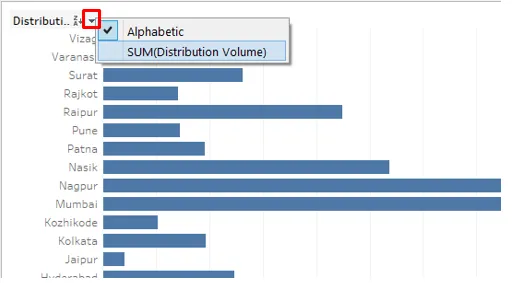
7. Следећи горњи поступак сортира резултат на следећи начин. Као што се може видети, резултат је сортиран у силазном редоследу мере.
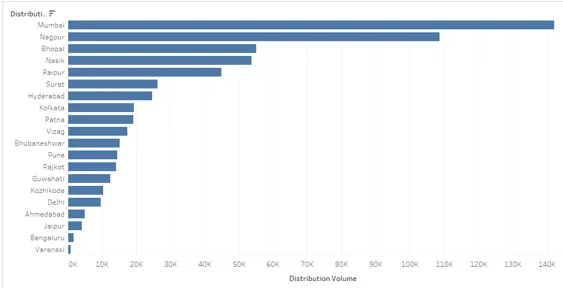
8. Само поново кликните на симбол сортирања и резултат се сортира узлазним редоследом као што је ниже. Поновним кликом на симбол за сортирање биће уклоњена врста.

9. Резултат се такође може сортирати кликом на симбол за сортирање као што је доле наведено
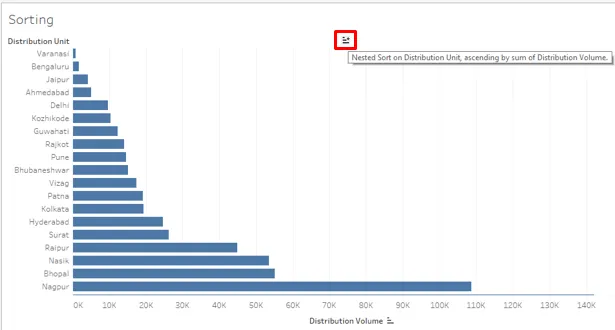
10. Кликните на симбол сортирања на траци са алаткама као што је приказано у наставку.
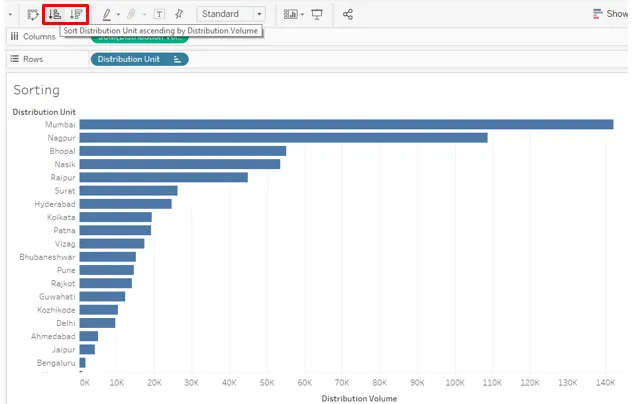
11. Горе наведене методе сортирања помажу нам да брзо и лако сортирамо податке. Сада ћемо покушати да откријемо друге могућности. У падајућем менију димензија кликните на „Цлеар Сорт“. Очистиће врсту која је раније примењена.
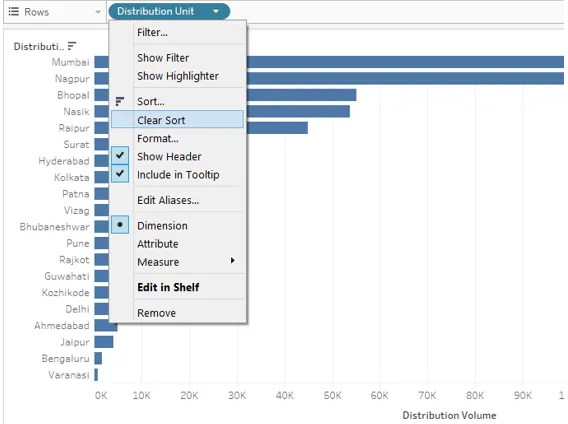
12. Након што је сортирано уклоњено, кликните на опцију Сортирање изнад опције Цлеар Сорт у падајућем менију. Кликом на опцију Сортирање генерише се дијалошки оквир као што је приказано на слици доле. Постоје две могућности овде. „Поредај по“ и „Поредај по редоследу“. Они ће такође имати више опција. Видећемо их један по један.
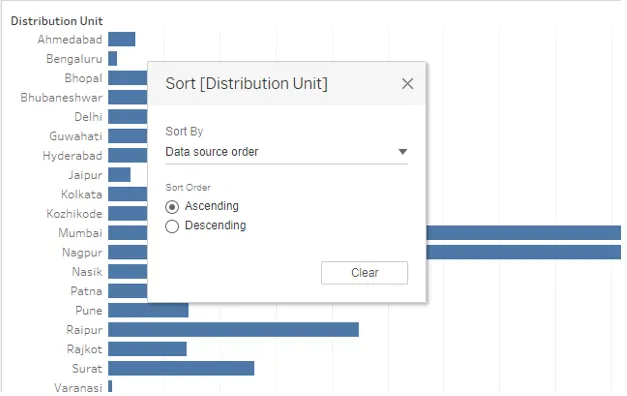
Као што је горе приказано, подразумевани Сорт Би је „Редослед података података“. Овај је ред у основи абецедни ред.
13. Падајући мени Сортирај према приказује више опција. Абецедним редом се сортирају резултати по абецедном реду вриједности димензија. Изаберите опцију 'Фиелд' да бисте истражили још опција.
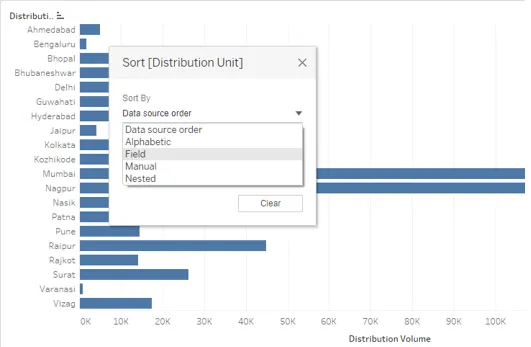
14. Када изаберемо „Поље“ у Сортирај по, у дијалошком оквиру се појављују још два одељка, а то су „Име поља“ и „Агрегирање“. Назив поља значи над којим пољем намеравамо да применимо сортирање. Имајте на уму да ако неко поље није приказано у визуализацији, чак ни одабир тог поља у одељку Име поља неће утицати на резултат. У агрегацији можемо одабрати потребну функцију здруживања. То значи како бисмо желели да објединимо поље у коначном резултату, нпр. Као просек или медијан вредности. То ћемо детаљно видети у наредном делу. У почетку резултат није сортиран преко мере, али одабиром Узлазног у „Поредај редослед“ и Поље у „Поредај по“ сортирали смо резултат у узлазном редоследу.
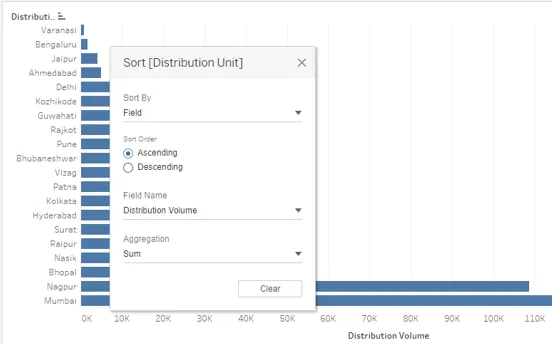
15. Као што је приказано испод, резултат је сортиран силазним редоследом. На овај начин се могу сортирати резултати.
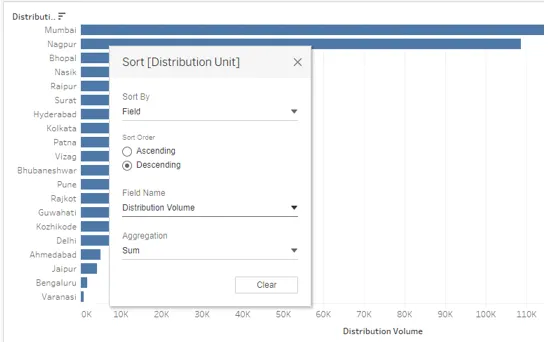
16. У одељку Назив поља можемо видети да је изабрана тренутно јединица за дистрибуцију. По нашем захтеву можемо одабрати било које поље. Само проверите да ли је одабрано одговарајуће поље, у противном ће се вратити неправилни резултат као што је ниже. Овде је јединица за дистрибуцију изабрана као вредност назива поља и разврставање се није догодило онако како желимо. То је зато што је јединица за дистрибуцију вредност димензије, а не мера тј. Нумеричка променљива. Дакле, преко њега Таблеау је аутоматски применио функцију Цоунт у секцији Агрегација. Понекад можемо намерно применити функцију Цоунт, али да би она правилно функционисала, морамо размотрити неколико ствари које ћемо видети у следећем делу.
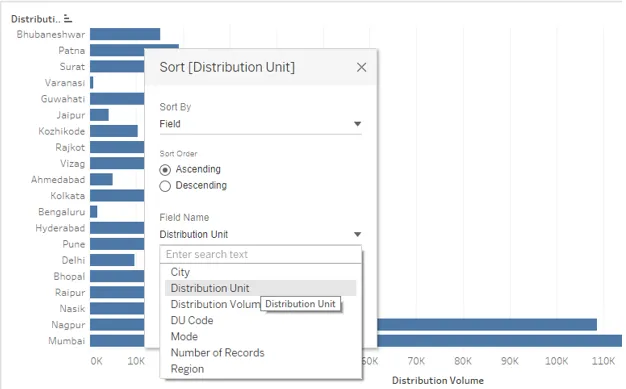
17. Снимак слике доле приказује различите математичке / статистичке функције или функције обједињавања (на језику базе података) које би се могле применити преко вредности поља. Примјена одговарајуће функције вратиће само прави резултат. Ако применимо просечну функцију као што је доле, мудра просечна вредност димензије (јединица дистрибуције) ће се израчунати и укључити у излаз. Као што се може видети, резултат није сортиран узлазним редоследом просечних вредности димензија. То је због чињенице да, одабиром функције здруживања у дијалошком оквиру, морамо осигурати да се иста функција здруживања примјењује на мјеру свугдје, тј. У регији Ступци и на картици Маркс (ако је мјера присутна у означава картицу такође).
Медијанска функција израчунаће средњу вредност и резултат сортирати на одговарајући начин. Бројање ће бројати колико вриједности за то поље постоји, а на основу тог броја ће се вршити сортирање. Када одаберемо Цоунт (дистинктно), рачунање свих вредности неће се узимати у обзир, већ само јединствене вредности. Процентуал ће узети у обзир које су вредности испод наведеног процента. Када примењује функцију преко мере у региону Ступци или Маркс картица, функција ће тражити да наведе вредност процента. Међутим, у случају одељка Агрегације, задана вредност процента је 95%. Стд Дев и Варианце су статистичке функције. Стд Дев и Варианце односе се на узорковање стандардних девијација и варијансу узорка, док Стд. Дев (Поп.) И Варианце (Поп.) Се баве подацима становништва.

18. Следећи снимак слике показује да имамо АВГ функцију примењену преко мере (Количина дистрибуције) у региону Ступци. Одабир Просек у агрегацији за сортирање, као и на претходном снимку заслона, радиће само када је овај услов испуњен. Функција агрегата на оба места треба да буде иста за добијање тачног резултата.

19. Следећа демонстрација начина сортирања може се радити са различитим функцијама агрегата. Овде можемо видети како је одабир ЦНТ-а, односно функције бројања преко мере у региону Ступци, као и под одељком Агрегације у дијалошком оквиру Сортирање, дао сортиране резултате на основу броја вредности за јединицу дистрибуције.
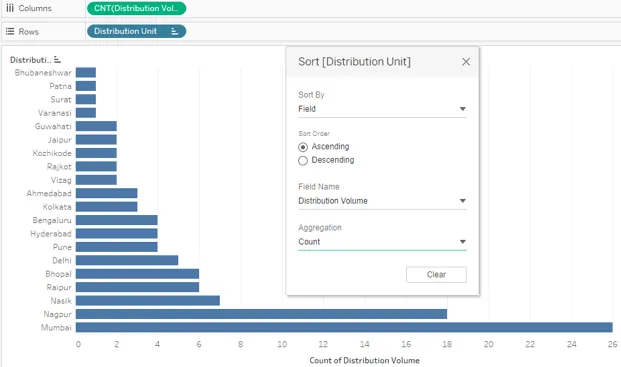
20. Сада ћемо применити функцију Стандардна девијација у одељку за агрегацију. Као што се може видети, следећи снимак слике приказује како је примена СТДЕВ тј. Функције стандардног одступања поређала резултат. Као што је већ поменуто, од суштинске је важности да се иста функција примењује у региону Ступци као и у одељку Агрегације. За одређене дистрибутивне јединице стандардна девијација је нула. То је зато што стандардно одступање узима у обзир квадратна одступања од средње вриједности.

21. Резултат сортирања кроз функцију проценти функционише на основу вредности одабраног процента као на доњем снимку екрана. Одаберемо 10 као процентуалну вредност. Видећемо да ли сортирање помоћу функције процента делује исправно.
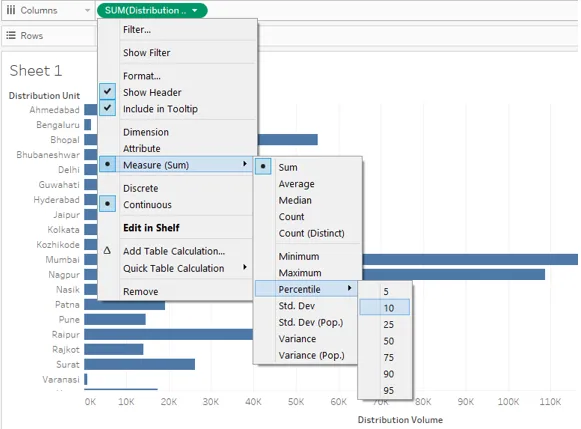
22. Примењивали смо функцију Перцентил на оба места, тј. Регион колона и одсек за агрегацију. Међутим, резултат није тачан. Пажљиво примјетите да смо преко мјере тј. Количина расподјеле примијенили функцију процента са вриједношћу 10, а задана вриједност процента за функцију процента у дијалошком оквиру је 95 и то је узроковало неусклађеност.
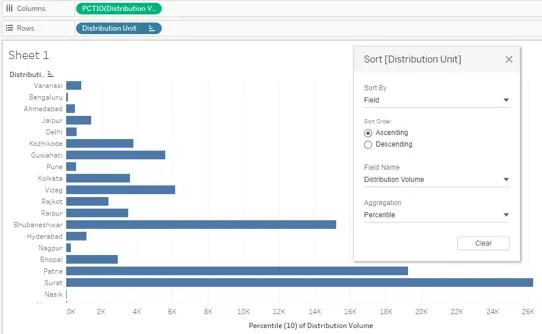
23. Сада смо изабрали 95 као процентуалну вредност на оба места и добили тачан резултат. Следећи снимак слике приказује сортирани резултат добијен правилним коришћењем функције процента.

24. Сада ћемо видети како делује „Мануал“ опција у Сорт Би. Као што име сугерира, користећи опцију Мануал, можемо премјестити вриједност према горе или према доље на основу положаја у којем желимо. Дакле, повлачењем димензије вредности горе или доле можемо је преместити према потреби и сортирати резултат. Ручно можда није изводљива опција сортирања када постоји неколико вредности за димензију, као што је неколико категорија итд. Следећи екран приказује како делује ручно сортирање. Црна линија у дијалошком оквиру Сортирање показује да тренутно вредност димензије одмах испод ње креће.

25. Последња опција у Сорт Би је „Унешено“. У старијим верзијама Таблеау-а, угнијежђено разврставање подразумијевало је сложене кораке, међутим, сада је то опција спремна за употребу, као што се може видјети на слици испод. Гнездена врста је корисна ако намеравамо да одређујемо димензију унутар друге димензије преко мере. Као и овде, сортират ћемо паметну количину дистрибуције у региону и јединици дистрибуције према растућем или силазном редослиједу.
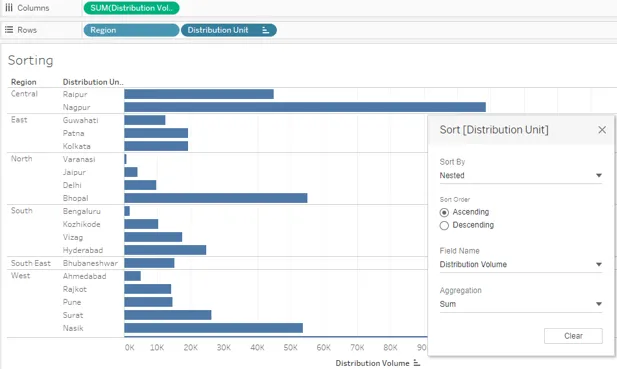
26. У претходним одељцима видели смо неке стандардне методе поређења резултата у Таблеау-у. Покушали смо истражити сваки угао. Сада ћемо видети неконвенционалну технику сортирања. Ова техника нам омогућава да брзо сортирамо резултат, као што нас понекад могу занимати горња и доња или минималне и максималне вредности. Метода је илустрована следећом демонстрацијом.
Прво повуците димензије Регион и јединица дистрибуције у регион редова, а измерите количину дистрибуције у регион колона. Кликните на икону текстуалне табеле на картици "Прикажи ме", она даје следећи резултат.
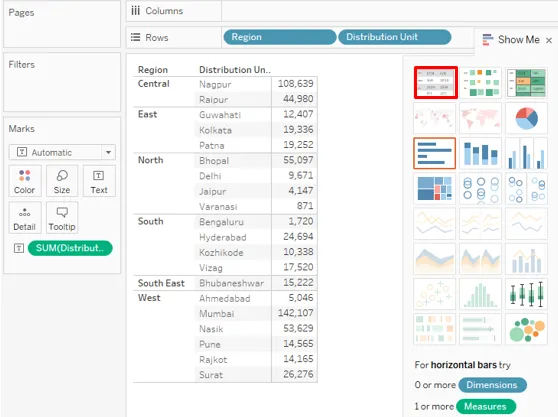
27. Сада повуците Волуме Волуме по други пут. Овај пут превуците је преко детаља на картици Маркс, као што је приказано на слици доле.
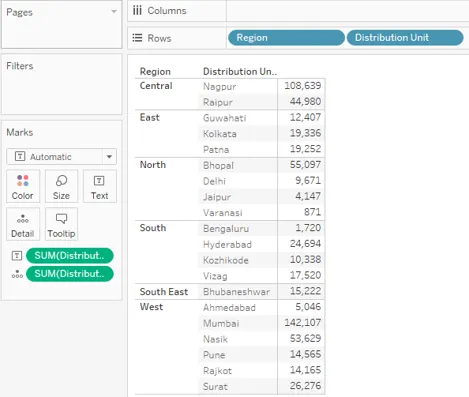
28. Промените врсту мере Количина расподјеле која је превучена преко Појединости на картици Маркс у „Дискретно“, као што је приказано испод на слици са леве стране. Снимак екрана са десне стране показује да ће се променом врсте мере у Дискретно видети мера плавом бојом. Сада се дискретна варијабла може користити као димензија.

29. Новостворену дискретну меру превуците у регију редова и ставите је испред димензије Регион. Као што се директно види, добили смо сортирани резултат. Резултат је сортиран узлазним редоследом дискретне мере „Количина дистрибуције“.

30. У случају да желимо да визуелно представимо величину дистрибутивне јединице на основу региона у које спадају, одговарајуће их сортирамо, можемо следити следећи пут. У почетку ћемо превући димензије Регион и јединица дистрибуције у регион редова и измерити количину дистрибуције у регион колона. Ово ће створити групе које воде регије. Да бисмо разликовали сваку групу, повући ћемо регију преко боје на картици Маркс. Да бисмо сортирали резултат у свакој групи, кликнећемо на симбол сортирања у близини димензије, односно јединице за дистрибуцију. Резултати ће бити поредани одвојено у свакој групи као што се може видети на следећем снимку екрана.
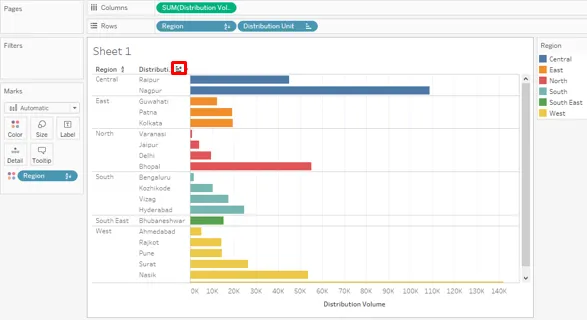
Закључак
Разврставање је врло важан алат за анализу података. Таблеау нуди различите начине сортирања резултата од најједноставнијих до најсложенијих, комбинујући више фактора. Исцрпне могућности које нуди Таблеау за сортирање података и визуализацију на динамички начин дају Таблеауу јединствени карактер.
Препоручени чланци
Ово је водич за сортирање у Таблеау-у. Овде ћемо разговарати о уводу и детаљно илустрацијама сортирања у табели. Такође можете погледати следеће чланке да бисте сазнали више -
- Буббле Цхарт у Таблеау-у
- ЛООКУП функција у Таблеау-у
- Барски графикон у таблу
- Мапа топлоте у Таблеау-у
- Комплетан водич за сортирање у Ц # са примерима
- Разврставање у Питхон-у
- Како се графикон користи у Матлабу (примери)